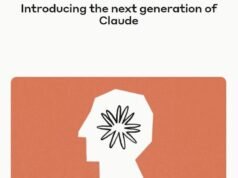Apple lanzó iOS 18.2 en diciembre, más de un mes después de que el gigante tecnológico lanzara iOS 18.1. Esta actualización trae algunas funciones nuevas de Apple Intelligence como Genmoji e Image Playground para personas con iPhone 15 Pro y Pro Max o un dispositivo de la línea iPhone 16. Sin embargo, iOS 18.1 les dio a los propietarios de iPhone acceso a Apple Intelligence, que puede proporcionar resúmenes en varios lugares de sus dispositivos.
Leer más: Tu hoja de trucos de iOS 18
Con Apple Intelligence y un iPhone compatible, su dispositivo puede brindarle un resumen de un correo electrónico extenso, una página web, notificaciones de mensajes y más. También puede mostrarte un resumen de lo que has escrito en notas y otros mensajes.
Esto es lo que necesitas saber sobre la esencia de Apple Intelligence en tu iPhone. Tenga en cuenta que antes de poder utilizar Apple Intelligence, debe solicitar su iPhone. Para hacer esto, vaya a Configuración > Inteligencia de Apple y Siri y toque Obtén inteligencia de Apple.
Resumen por correo
Analizar correos electrónicos y cadenas de correo electrónico en busca de información puede resultar tedioso, especialmente si recibe muchos correos electrónicos de trabajo en su dispositivo. Afortunadamente, Apple Intelligence puede condensar los correos electrónicos para que no leas demasiados preámbulos y quieras ir directamente al corazón del mensaje.
Te sorprendió que fuera un gran espectáculo.
Para ver un resumen de correo electrónico, abra Correo, elija el correo electrónico que desea leer y luego baje la pantalla para revelar uno nuevo. resumen Botón Tóquelo y verá algunas líneas de resumen. Puedes ir y cambiar cuántas líneas de resumen ves. Configuración > Aplicaciones > Correo > Vista previa y eligiendo desde no hasta cinco líneas de resumen.
También es importante tener en cuenta que si utilizas las categorías de correo de iOS 18.2, solo verás resúmenes de IA para los correos electrónicos de tu categoría principal. Los correos electrónicos de otros departamentos no le darán un resumen. Si utiliza la Vista de lista en Mail, estará disponible un resumen de todos sus correos electrónicos.
Leer más: Todo lo que necesitas saber sobre la sección Correo en iOS 18.2
Resumen de notificación
Con Apple Intelligence, algunas de sus aplicaciones pueden brindarle un resumen de las notificaciones en la pantalla de bloqueo y esta función está activada de manera predeterminada en la mayoría de los casos. Esta función puede acortar tus notificaciones a unas pocas palabras, pero ten cuidado al leerlas. De acuerdo a bbcUno de los títulos de la publicación estaba abreviado incorrectamente.
Si no quiere correr el riesgo de leer un resumen incorrecto, puede desactivar esta función. ir a Configuración > Notificaciones > Notificaciones cortas Y toque los botones junto a las aplicaciones de las que ya no desea recibir resúmenes de notificaciones. También puedes tocar el botón en el lateral. Resumen de notificaciones En la parte superior del menú para desactivar la función para todas las aplicaciones.
Leer más: El resumen de notificaciones de Apple puede ser excesivamente inexacto
Resumen de página web en Safari
Apple Intelligence también puede resumir determinadas páginas web en Safari. Para ver estos resúmenes, abra Safari y vaya a una página web, luego mire a la izquierda de la barra de direcciones. Deberías ver un rectángulo con algunos guiones debajo y un brillo. Toque este icono y aparecerá un menú que muestra un resumen de la página web.
Tenga en cuenta que esta función no está disponible en todas las páginas web. En las páginas web en las que esta función aún no funciona, el icono a la izquierda de la barra de direcciones no parpadeará.
Resumir texto con herramientas de escritura.
Herramientas de escritura es un menú de Apple Intelligence que te permite corregir, editar o cambiar lo que estás escribiendo. Te permite resumir tus mensajes o notas.
Para ver estos resúmenes, resalte el que desea resumir, toque herramientas de escritura En el menú emergente (es posible que tengas que desplazarte por las opciones de este menú) y luego tocar Resumen. La herramienta de escritura le mostrará un resumen de lo que ha resaltado y le permitirá Copiar, reemplazar Y Compártelo Eso lo resume todo. Estos resúmenes pueden ayudarle a prepararse para una presentación, permitirle leer rápidamente cualquier cosa en las notas o acortar sus propios mensajes a solo los puntos principales.
Leer más: Corrija, edite y más con las herramientas de escritura Apple Intelligence
Para obtener más información sobre iOS 18, esto es lo que debe saber sobre iOS 18.2 y iOS 18.1 y nuestra hoja de referencia de iOS 18. También puedes consultar lo que llegará a tu iPhone con iOS 18.3.
Échale un vistazo: Qué esperar de Apple en 2025